教程介绍
我们Windows11系统鼠标指针默认使用的是原版的皮肤,有些小伙伴想要更加的个性化,可是不知道怎么设置才能够修改鼠标指针皮肤,可以通过控制面板来进行修改,接下来纯净之家小编就来分享操作方法,希望今天的Windows11教程内容可以解答用户们遇到的问题,跟随小编步伐一起来看看完整步骤吧。
设置方法
1、win+R快捷键开启运行,输入control回车打开。
2、进入到新的界面后,将右上角的查看方式切换为大图标。
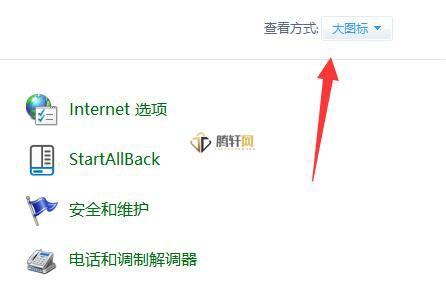
3、接着点击其中的鼠标选项。
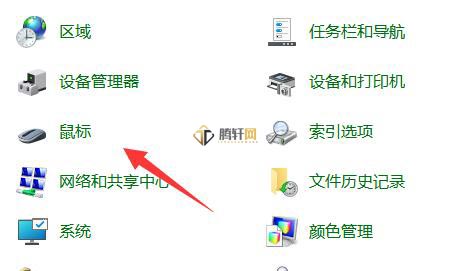
4、然后在打开的窗口中,点击上方中的指针选项卡。
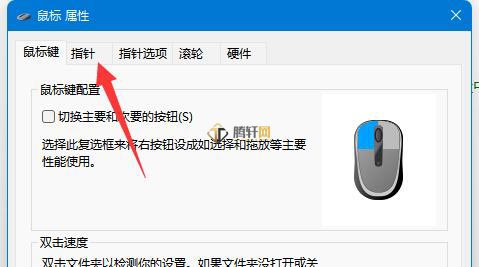
5、最后即可对鼠标指针皮肤进行设置了,如果想要自定义图片,就点击右下角的浏览按钮,选择需要使用的图片即可。
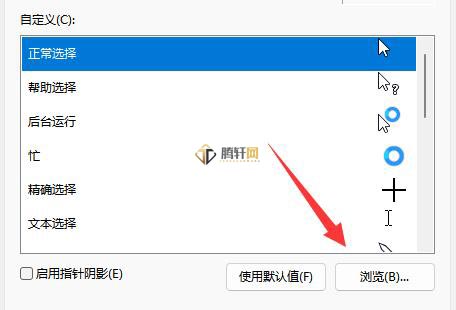
以上本篇文章的全部内容了,感兴趣的小伙伴可以看看,更多精彩内容关注腾轩网www.tengxuanw.com










